Les cinq meilleurs éditeurs vidéo gratuits MP4
Lorsque vous souhaitez éditer des vidéos MP4, vous feriez mieux de choisir un éditeur de vidéo MP4 gratuit. Que vous téléchargiez le MP4 depuis YouTube ou pris par iPhone, vous devez connaître l'outil d'édition vidéo MP4 adapté à vos besoins. Vous pouvez trouver les cinq outils de montage vidéo MP4 les plus utiles dans l'article.

Partie 1. Meilleur moyen d'éditer des vidéos MP4 avec des fonctions puissantes
L'éditeur vidéo Tipard MP4 est disponible pour Windows et Mac. Vous pouvez ajouter plusieurs effets vidéo MP4, améliorer la qualité vidéo, redimensionner les fichiers vidéo, faire pivoter et retourner la vidéo MP4, ajuster les paramètres des clips MP4, éditer MP4 avec filigrane et convertir la vidéo MP4 en différents formats vidéo ou un fichier optimal pour les appareils directement.
Le programme prend en charge divers formats vidéo, notamment MP4, MOV, AVI, WMV et de nombreux préréglages pour différents appareils. Ce devrait être le premier éditeur de vidéo MP4 pour vous. Suivez les étapes et essayez.
Étape 1 Téléchargez et installez Tipard Convertisseur Vidéo Ultime sur ton ordinateur. Puis lancez-le.
Étape 2 Ajouter un fichier
Cliquez Ajouter des fichiers dans le coin supérieur gauche de l'interface principale et choisissez le fichier que vous souhaitez modifier.

Étape 3 Convertir une vidéo MP4
Sélectionnez le format de sortie à côté de Tout convertir en. Il y a MOV, AVI, MP3 et plus pour votre choix. Ensuite, vous pouvez choisir le dentaire où le fichier converti est stocké. Cliquez sur Convertir tout commencer à convertir.

Étape 4 Éditer Vidéo
Cliquez Modifier bouton pour entrer dans la fenêtre d'édition.

Étape 5 Faire pivoter et recadrer la vidéo
Vous verrez d'abord la fenêtre rotative. Ici, vous pouvez choisir le type de rotation, la zone de recadrage, le rapport d'aspect et le mode de zoom.

Étape 6 Ajouter un effet et un filtre
Naviguez avec votre curseur jusqu'à Effet et filtre dans la barre de menu supérieure. Ici, vous pouvez modifier l'effet de base, y compris le contraste, la saturation, la luminosité et la teinte. Vous pouvez également ajouter des filtres à votre vidéo.

Étape 7 Ajouter un filigrane
Selectionnez Filigrane. Vous pouvez ajouter du texte ou des images en filigrane. Si vous choisissez le texte. Vous pouvez modifier la police, la couleur, la taille, etc.

Étape 8 Ajuster la piste audio
Aller à la Audio la fenêtre. Ici, vous pouvez modifier la piste audio ou ajouter la vôtre. Le volume et le délai peuvent également être ajustés.

Étape 9 Ajouter un sous-titre
Selectionnez Sous-titre dans la barre de menu supérieure. Vous pouvez modifier les sous-titres originaux et ajouter les vôtres. La position, la police, la couleur, etc. peuvent également être modifiées.

Partie 2. Solutions de bureau pour éditer une vidéo MP4
Windows Movie Maker
Ce devrait être le meilleur choix pour les éditeurs vidéo MP4 des tablettes Windows ou Windows. Vous pouvez glisser-déposer une vidéo MP4 vers le programme, puis créer, éditer, partager et convertir MP4 en d'autres formats vidéo. Il vous permet également de combiner des photos et des vidéos, de la musique et du son, d'appliquer des transitions et des effets.
Modifiez autant que vous le souhaitez ou laissez Movie Maker le faire pour vous. Il vous permet également de publier vos vidéos sur les réseaux sociaux, y compris YouTube et Facebook directement depuis Win Movie Maker.
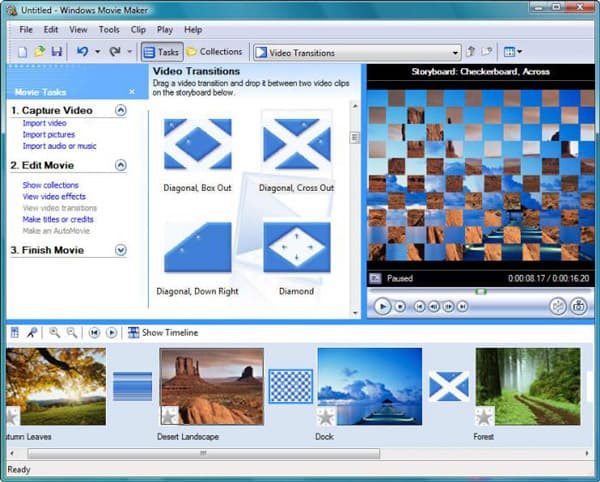
VSDC Free Video Editor
Le logiciel d'édition gratuit VSDC est disponible pour Windows uniquement. L'éditeur vidéo VSDC MP4 peut choisir la qualité jusqu'à 30FPS et 1080P HD, le style d'édition de la chronologie qui vous permet de combiner des clips vidéo MP4, d'ajouter des transitions et de rendre MP4 dans un projet complet. Il prend en charge tous les formats vidéo populaires, notamment avi, wmv, divx, mp4, apng, mpeg et bien d'autres. Il a plus de 50 effets pour éditer vos vidéos. De plus, il est gratuit et ne nécessite pas d'inscription. Mais il n'est peut-être pas facile d'utiliser le programme en tant que débutant.

iMovie
Si vous utilisez le système d'exploitation Mac ou les appareils avec iOS, iMovie devrait être le bon choix pour l'éditeur MP4. La chronologie vous permet d'éditer les vidéos MP4 avec de beaux effets et transitions, de laisser tomber les titres et les chartes. Et vous pouvez également synchroniser les fichiers MP4 édités entre différents appareils via l'application iMovie.
Il possède de puissantes fonctions d'édition et peut éditer votre vidéo comme un pro. Par exemple, les utilisateurs peuvent survoler des scènes en les accélérant. Une sensation de diffusion peut être ajoutée à la vidéo avec des effets d'image dans l'image et d'écran partagé. Mais il n'est disponible que pour les appareils iOS. Si vous êtes des utilisateurs de Windows, vous pouvez rechercher des alternatives.
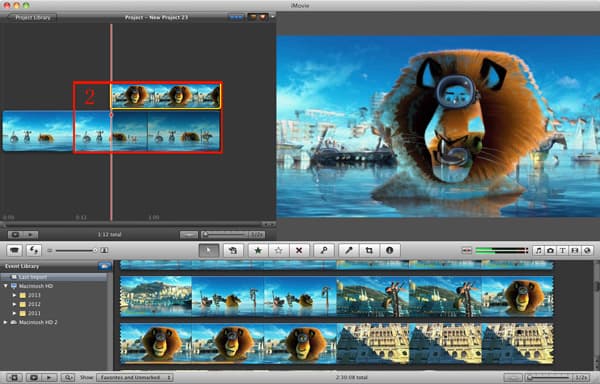
VirtualDub
C'est un éditeur de vidéo MP4 populaire qui fournit les fonctionnalités d'édition de base. La capacité de traitement par lots d'un grand nombre de fichiers MP4 devrait être un plus pour le logiciel de montage vidéo MP4. L'interface claire de la mise en page, les raccourcis clavier et souris sont utiles pour éditer des fichiers MP4. Il peut éditer des vidéos par lots en même temps. Il n'a pas la puissance d'édition d'un éditeur complet tel qu'Adobe Premiere, mais le fonctionnement pour les utilisateurs est intuitif et facile à prendre en main. Mais VirtualDub est l'objectif principal des fichiers AVI et ne prend pas en charge le partage instantané de fichiers sur Internet.
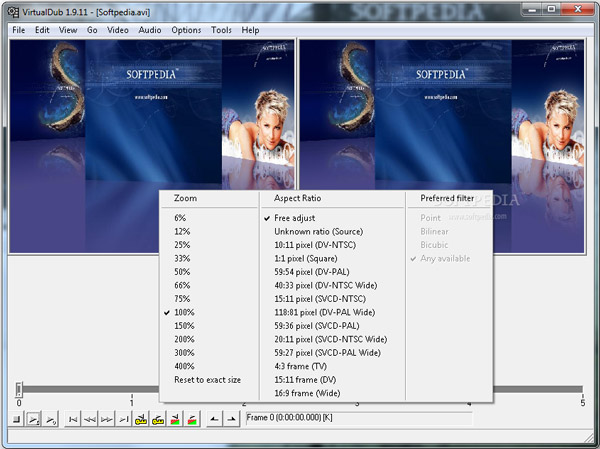
Lightworks
Les outils d'édition MP4 avancés peuvent facilement découper la vidéo, importer et tisser des fichiers vidéo et audio ensemble. L'interface conviviale et la chronologie complète vous aident à éditer des vidéos MP4 sans effort en quelques clics. Les écrans personnalisables et les multiples fonctionnalités d'édition pour MP4 devraient toujours être un bon choix pour vous. Il dispose de plusieurs modèles de médias sociaux pour la sortie de séquence. Les utilisateurs peuvent accéder à un contenu audio et vidéo incroyable sans abonnement.
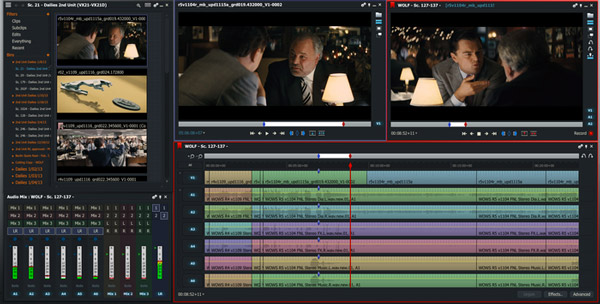
Partie 3. FAQ sur l'édition de vidéos MP4
Comment éditer une vidéo MP4 gratuitement ?
Vous pouvez utiliser Tipard Video Converter Ultimate. Il fournit plusieurs fonctions d'édition, notamment le recadrage et la rotation des vidéos et l'ajout de filtres et de filigranes aux vidéos. Vous pouvez d'abord utiliser la version d'essai gratuite et c'est totalement gratuit.
Comment éditer une vidéo MP4 en ligne ?
Vous pouvez utiliser Online Video Cutter. Il peut couper ou couper des vidéos de n'importe quel format en ligne. Aucun logiciel tiers et inscription ne sont requis.
Comment compresser une vidéo MP4 ?
Vous pouvez utiliser Tipard Video Converter Ultimate. Cliquez sur Boîte à outils dans la barre de menu supérieure et choisissez Compresseur de la vidéo. Ajoutez votre fichier MP4 au compresseur. Modifiez les paramètres et cliquez sur Compresser.
Conclusion
Cet article fournit 5 façons d'éditer des vidéos MP4. Ils ont tous des avantages et des inconvénients. Tipard Video Converter Ultimate possède une interface intuitive et fournit les fonctions d'édition les plus puissantes. Il fournit également une version d'essai gratuite. Si cela vous intéresse, téléchargez-le et essayez-le.
Les cinq meilleurs éditeurs vidéo gratuits MP4







